Saiba como usar o VIGHA
Entenda como utilizar as funcionalidades do VIGHA no gerenciamento de suas obras.
1. Na tela Obras, clique em Nova Obra![]()
2. Em seguida, preencha os campos: Sobre a Obra, Informações para cálcular orçamento e Informações Adicionais
3. Clique em Salvar![]()
1. Na tela inicial, clique na obra que você criou
2. Abra o Menu![]()
3. Clique em Orçamento.
4. Insira uma Nova Etapa clicando no botão![]()
5. Na etapa cadastrada, use a função![]() inserir composições
inserir composições
6. Escolha a base que vai utilizar e digite o nome da Composição no campo ao lado (conforme a imagem abaixo)
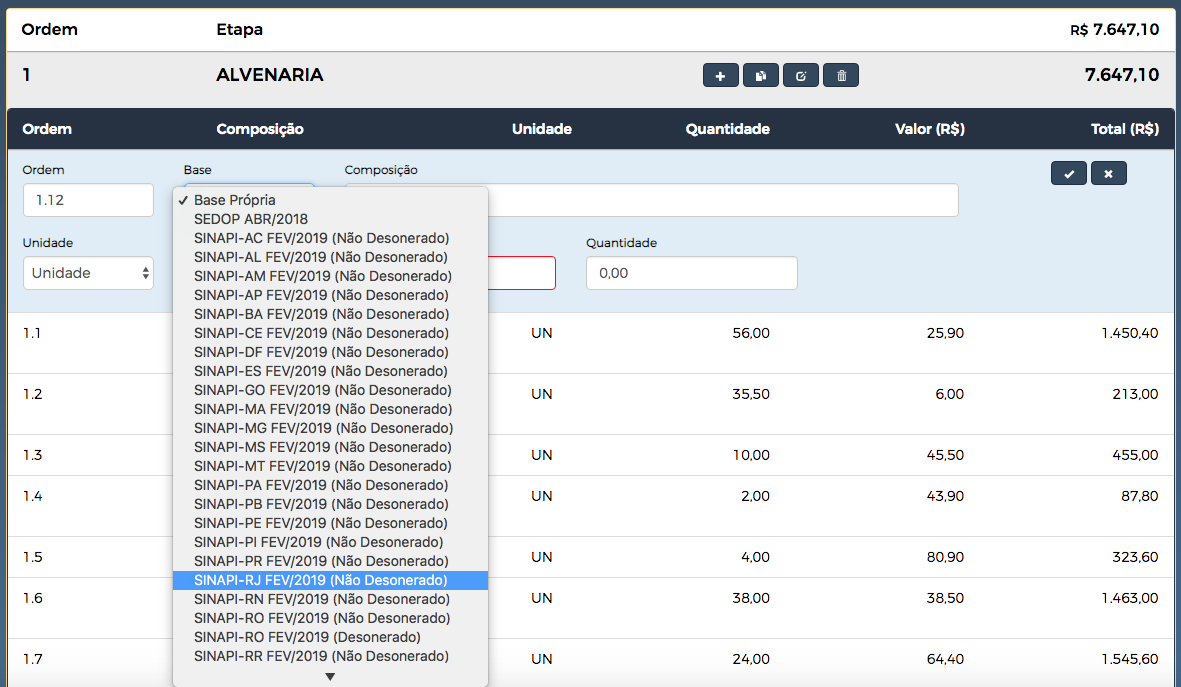
7. Preencha a Quantidade e insira a composição (conforme a imagem abaixo)

8. Use o botão![]() para adicionar ao orçamento
para adicionar ao orçamento
1. Abra o Menu![]()
2. Clique em Cronograma
3. Clique no botão![]() para determinar prazo e medição física
para determinar prazo e medição física
4. Preencha os campos de data ou arraste o ícone azul alterar o período
5. Clique no botão![]() para adicionar ao cronograma.
para adicionar ao cronograma.
1. Abra o Menu![]()
2. Clique em Medição Física
3. Clique em uma etapa e registre uma medição usando a função![]()
1. Abra o Menu![]() e clique em Financeiro
e clique em Financeiro
2. Clique em ![]() para registrar um débito ou
para registrar um débito ou ![]() para lançar crédito
para lançar crédito
3. Salve o lançamento financeiro ![]()
4. Preencha informações do comprovante fiscal, fornecedor, contabilidade, apropriação de custo e anexe documentos.
Se o débito lançado não for uma despesa indireta, você tem a opção de detalhar os itens da nota.
1. Clique em Sim para detalhar os itens do comprovante
2. Determine o centro de custo, indicando Etapa, Composição e Insumo
3. Salve o registro de centro de centro de custo![]()
1. Abra o Menu![]() e abra a aba Diário de obras
e abra a aba Diário de obras
2. Clique no botão Colaboradores
3. Clique em ![]() para cadastrar sua equipe de colaboradores
para cadastrar sua equipe de colaboradores
4. Retorne ao Diário de Obras e clique em ![]() para registrar novo diário
para registrar novo diário
5. Informe a data e o colaborador responsável pelo RDO
6. Adicione as informações do diário de obras e exporte em PDF
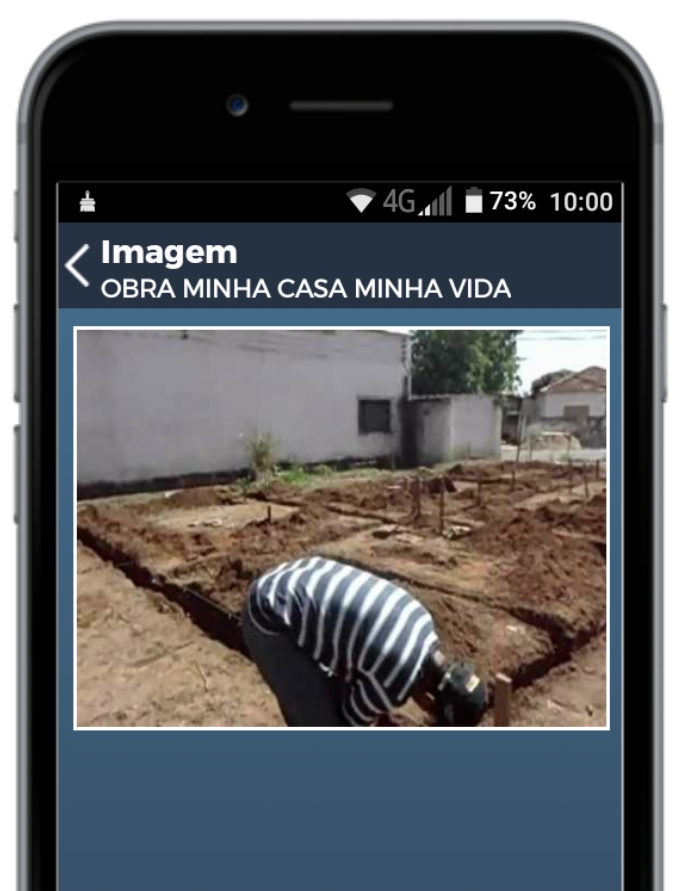
1. Abra o Menu![]()
2. Clique em Imagens
3. Clique no botão ![]() para registrar uma nova imagem
para registrar uma nova imagem
4. Adicione uma imagem, a etapa correspondente, uma descrição e uma data. Ao final, salve clicando no botão ![]()
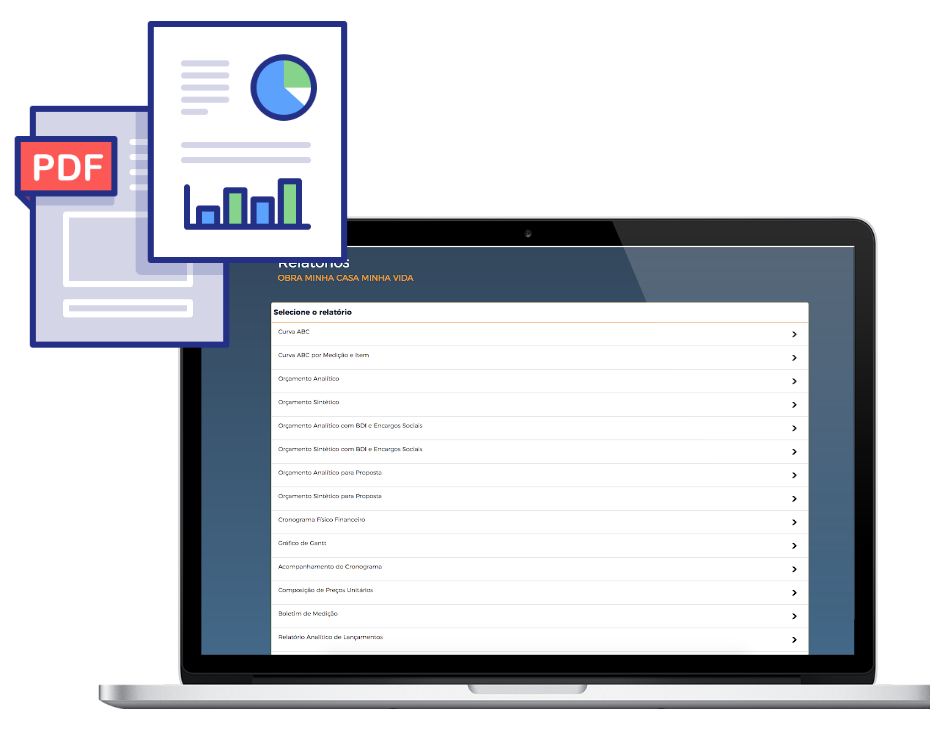
1. Abra o Menu![]()
2. Clique em Relatórios
Você poderá gerar relatórios orçamentários; financeiros; boletim de medição; orçado x realizado; entre outros que podem ser exportados em PDF ou Excel.
Seus relatórios serão gerados com o logotipo e o nome de sua empresa, os quais podem ser editados em suas informações de perfil.
Teste 7 dias gratuitos
Experimente todas as possibilidades do VIGHA e entenda porque ele é escolhido por empresas, dentro e fora do Brasil.